更新时间:2024-07-17 GMT+08:00
创建/复制/编辑分类映射
操作场景
分类和映射是对云服务告警进行类型匹配和字段映射。
本章节介绍如何创建、编辑、复制分类映射。
创建分类映射
- 登录管理控制台。
- 单击页面左上方的
 ,选择“安全 > 安全云脑 SecMaster”,进入安全云脑管理页面。
,选择“安全 > 安全云脑 SecMaster”,进入安全云脑管理页面。 - 在左侧导航栏选择,并在工作空间列表中,单击目标工作空间名称,进入目标工作空间管理页面。
图1 进入目标工作空间管理页面

- 在左侧导航栏选择,进入运营对象的数据类页面后,选择“分类&映射”页签,进入分类映射管理页面。
图2 进入分类&映射管理页面
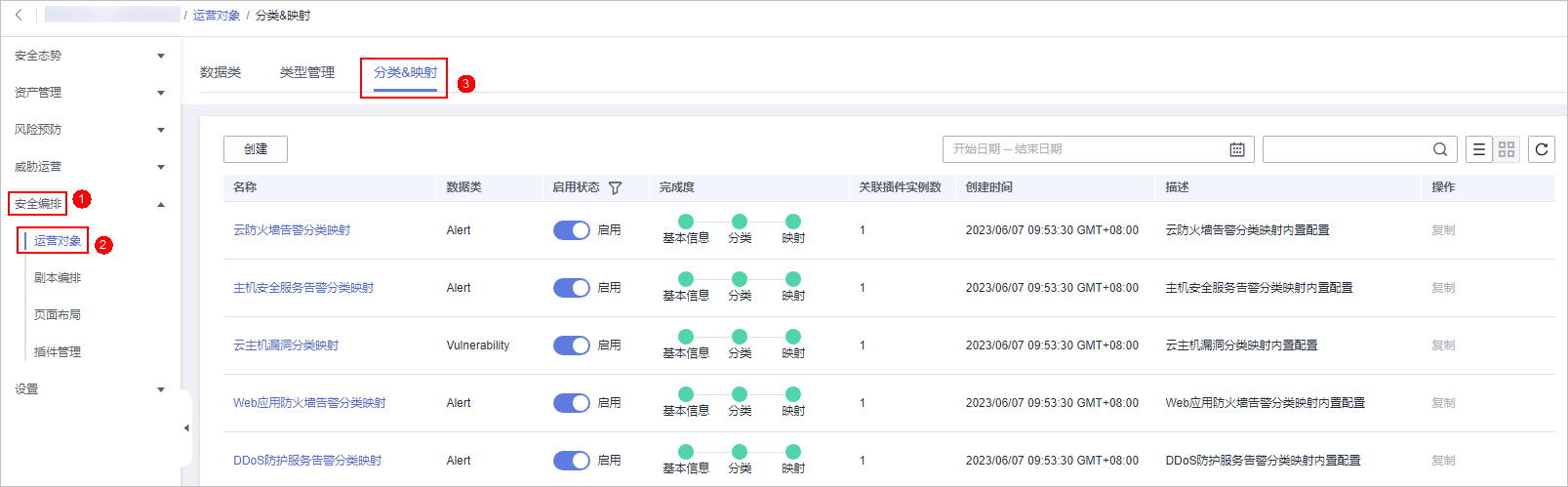
- 在分类映射管理页面中,单击“创建”,进入创建分类映射页面。
- 在创建分类映射页面中,配置分类映射参数信息。
图3 创建分类映射
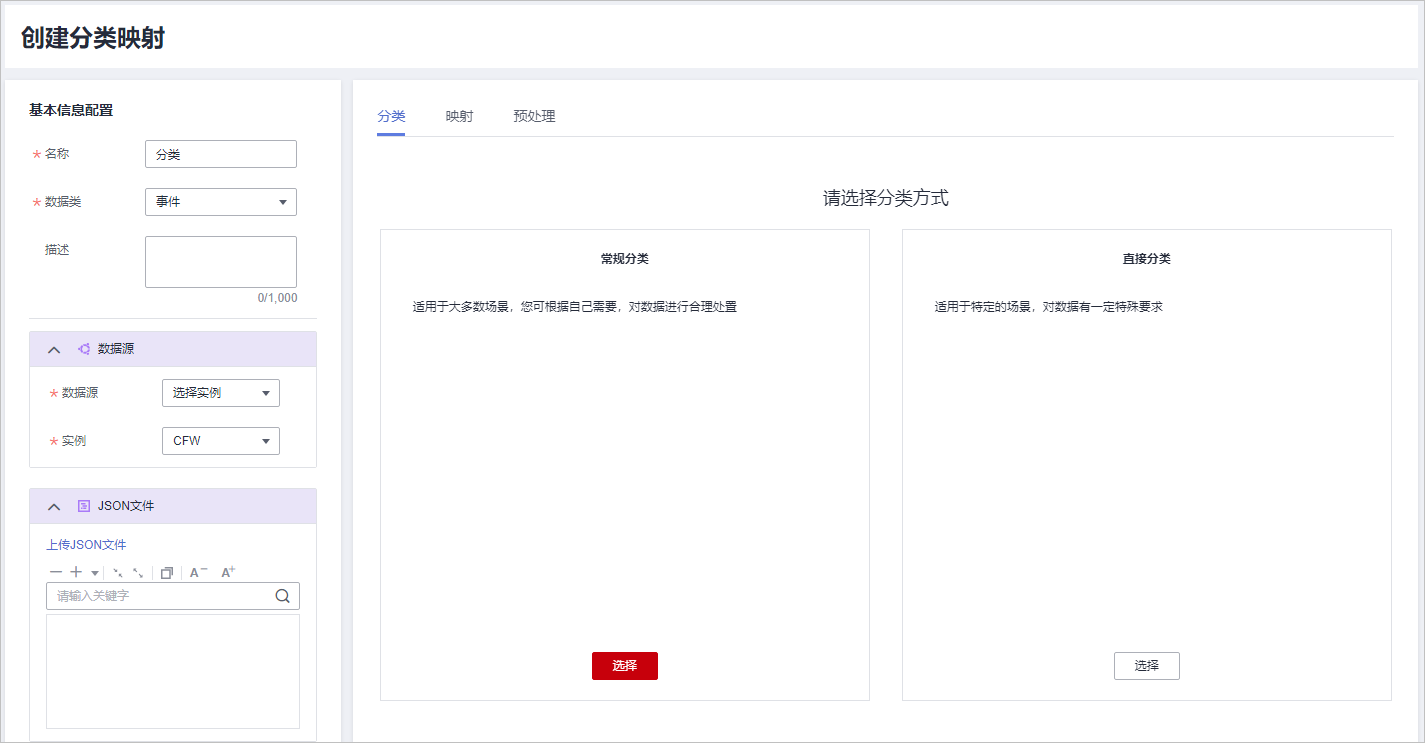
- 在左侧“基本信息配置”栏中,配置分类映射的基本信息,参数说明如表1所示。
- 选择左侧“数据源”栏中,选择分类映射的数据源。
当“数据源”选择“上传JSON文件”时,需要单击“上传JSON文件”,并上传JSON文件。
- 在右侧“分类”页签中,选择分类方式,并配置对应参数。
- 完成分类配置后,单击页面右上角
 ,保存配置。
,保存配置。 - 在右侧“映射”页签中,选择映射方式,并配置对应参数。
- 完成分类映射后,单击页面右上角
 ,保存配置。
,保存配置。 - 在右侧“预处理”页签中,设置预处理映射参数。
- 完成预处理配置后,单击页面右上角
 ,保存配置。
,保存配置。
复制已有的分类映射
- 登录管理控制台。
- 单击页面左上方的
 ,选择“安全 > 安全云脑 SecMaster”,进入安全云脑管理页面。
,选择“安全 > 安全云脑 SecMaster”,进入安全云脑管理页面。 - 在左侧导航栏选择,并在工作空间列表中,单击目标工作空间名称,进入目标工作空间管理页面。
图4 进入目标工作空间管理页面

- 在左侧导航栏选择,进入运营对象的数据类页面后,选择“分类&映射”页签,进入分类映射管理页面。
图5 进入分类&映射管理页面
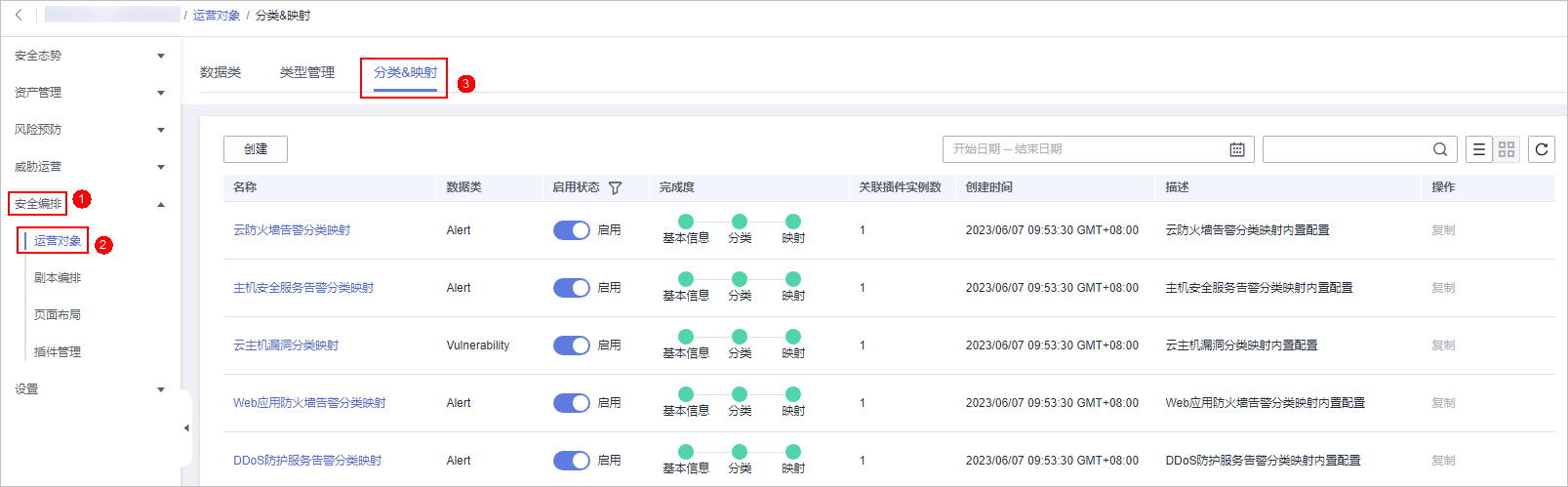
- 在分类映射管理页面中,单击目标分类映射所在行“操作”列的“复制”。
- 在弹出的确认框中,编辑复制项名称,并单击“确认”。
编辑分类映射
- 登录管理控制台。
- 单击页面左上方的
 ,选择“安全 > 安全云脑 SecMaster”,进入安全云脑管理页面。
,选择“安全 > 安全云脑 SecMaster”,进入安全云脑管理页面。 - 在左侧导航栏选择,并在工作空间列表中,单击目标工作空间名称,进入目标工作空间管理页面。
图6 进入目标工作空间管理页面

- 在左侧导航栏选择,进入运营对象的数据类页面后,选择“分类&映射”页签,进入分类映射管理页面。
图7 进入分类&映射管理页面
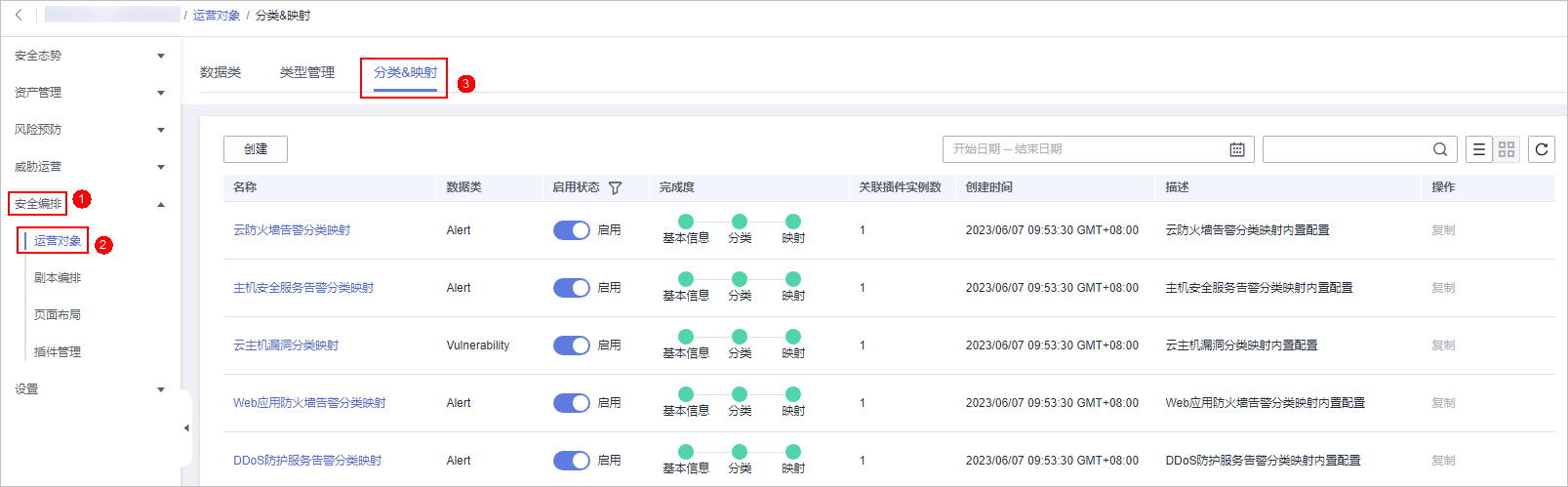
- 在分类映射管理页面中,单击目标分类映射名称,进入编辑页面。
- 在编辑分类映射页面,编辑分类映射参数信息。
- 在左侧“基本信息配置”栏中,配置分类映射的基本信息,参数说明如表1所示。
表2 配置基本信息 参数名称
参数说明
名称
自定义分类映射名称。
数据类
选择对应的数据类,暂不支持编辑
描述
自定义分类映射描述信息。
- 选择左侧“数据源”栏中,选择分类映射的数据源。
当“数据源”选择“上传JSON文件”时,需要单击“上传JSON文件”,并上传JSON文件。
- 在右侧“分类”页签中,选择分类方式,并配置对应参数。
- 完成分类配置后,单击页面右上角
 ,保存配置。
,保存配置。 - 在右侧“映射”页签中,选择映射方式,并配置对应参数。
- 完成分类映射后,单击页面右上角
 ,保存配置。
,保存配置。 - 在右侧“预处理”页签中,设置预处理映射参数。
- 完成预处理配置后,单击页面右上角
 ,保存配置。
,保存配置。
- 在左侧“基本信息配置”栏中,配置分类映射的基本信息,参数说明如表1所示。
父主题: 分类&映射






